I den nuværende tid er Chrome den mest anvendte webbrowser i verden, og dens brugerbase fortsætter med at udvides yderligere. Men da mere og mere kompleksitet blev tilføjet til det, begyndte der at dukke op et par fejl her og der. En sådan fejl, der begyndte at skabe problemer for brugerne, var, at Google Chrome frysede og ikke reagerede, hvilket også skal være emnet for vores diskussion i denne artikel. Vi vil se på forskellige løsninger til at rette den ikke reagerende fejl i Chrome.
Løsninger på fejlen
Der kan være flere grunde til, at Chrome muligvis holder op med at arbejde og holder op med at svare på dine forespørgsler, såsom en ødelagt udvidelse eller forældet version. Lad os nu udforske dem alle.
1. Opdatering eller geninstallation af Chrome
Ofte skyldes årsagen til, at Chrome ikke reagerer, at den er forældet. For at kontrollere, om din Chrome skal opdateres, skal du klikke på tre lodrette prikker, derefter Hjælp, og derefter videre Om Google Chrome.
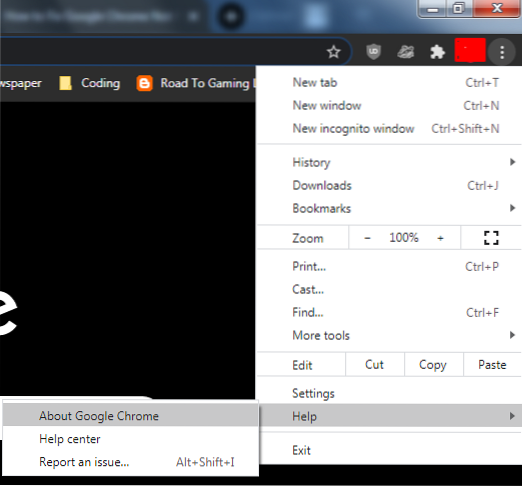
Dette åbner en ny fane og kontrollerer derefter, om din Chrome-version er opdateret eller ej. Hvis det ikke er tilfældet, opdaterer Chrome det automatisk.
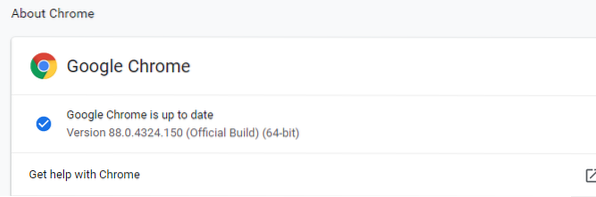
Men hvis versionen allerede er opdateret, og problemet ikke reagerer stadig eksisterer, er det bedre at afinstallere din Chrome-webbrowser og geninstallere den.
2. Rydning af historie, cache og cookies fra Chrome
En anden grund til, at din Chrome måske fungerer underligt, kan skyldes en beskadiget cache, der muligvis er sneget ind i din browser. Ud over dette kan undertiden have en stor samling af browserdata overbelaste dit system og muligvis få din Chrome til at køre langsommere eller ikke svare. Derfor ville et andet godt alternativ være at rydde din browserhistorik sammen med din cache og cookies fra din Google Chrome. For at gøre dette skal du åbne din Google Chrome og derefter klikke på tre lodrette prikker, gå til Flere værktøjer og vælg til sidst Slet browserdata mulighed. Du kan også åbne dette ved hjælp af genvejen Ctrl + Skift + Slet.
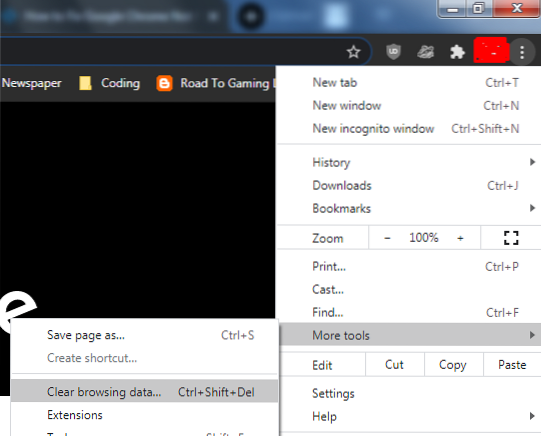
Dette åbner derefter et vindue, hvor der er flere muligheder for dig at vælge imellem. For eksempel kan du vælge tidsperioden, de emner, du vil fjerne, og vælge mellem grundlæggende og avanceret mulighed, som giver dig mulighed for at fjerne dine adgangskoder, webstedsindstillinger osv.
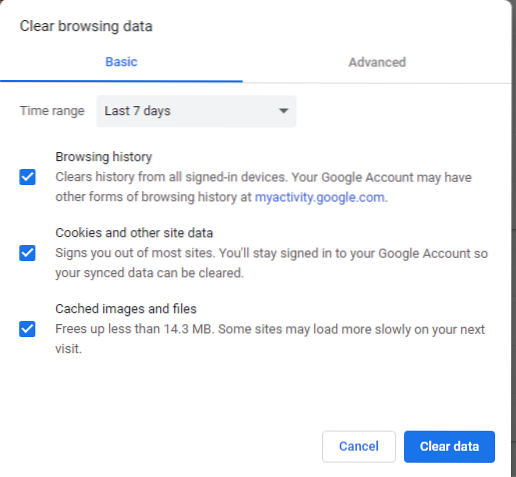
Når du har gjort dette, skal du genstarte din Chrome-webbrowser og kontrollere, om det ikke-svarende problem er løst.
3. Deaktivering af udvidelser
En anden grund til, at din Chrome muligvis ikke reagerer, kan skyldes, at en udvidelse forårsager et problem. Dette kan skyldes, at det er forældet eller bliver inkompatibelt med din Chrome, hovedsageligt på grund af ikke vedligeholdes regelmæssigt. For at deaktivere dine udvidelser skal du igen klikke på tre lodrette prikker, derefter Flere værktøjer mulighed, og endelig på Udvidelser mulighed inde i den.
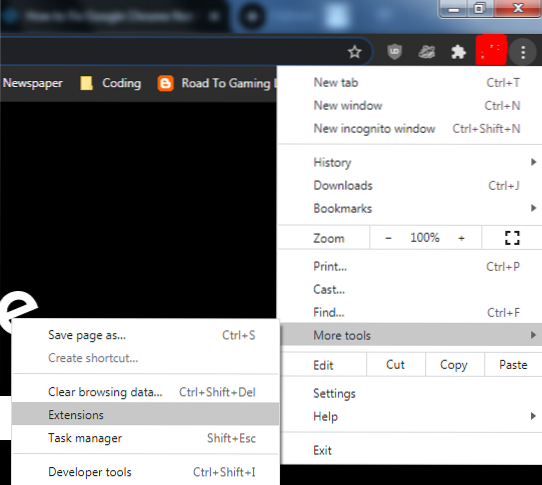
Deaktiver nu dine udvidelser her ad gangen for at se, om nogen af dem kan være grunden til, at din Chrome muligvis ikke reagerer.
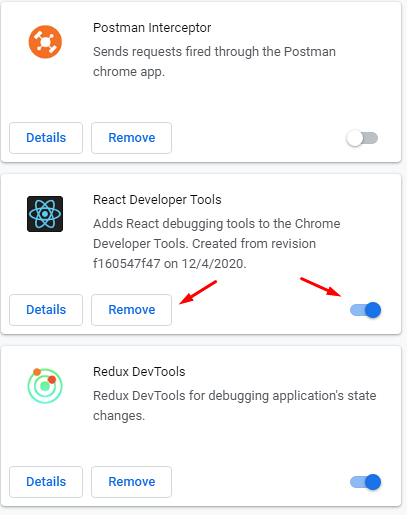
4. Tilføjelse af Chrome til Firewall-undtagelseslisten
Undertiden kan årsagen til, at din Chrome muligvis ikke reagerer, have at gøre med din Firewall, der blokerer den. På Windows skal du kontrollere dette gennem Windows Firewall. Først skal du søge efter Firewall i søgemenuen og åbne den.
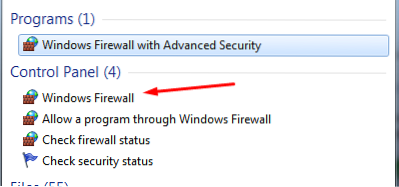
Klik derefter på Tillad et program gennem Windows Firewall-indstillingen.
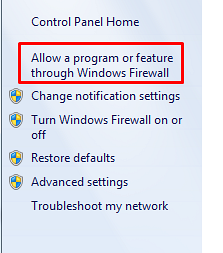
Herovre skal du klikke på knappen Skift indstillinger.
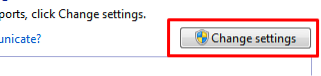
Find og find Google Chrome herfra, og marker afkrydsningsfeltet ud for det.
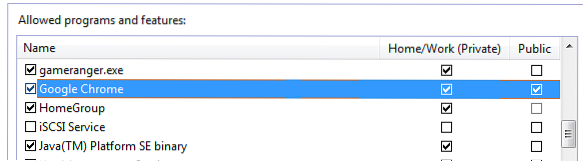
Endelig skal du klikke på OK og nu igen kontrollere, om din Chrome reagerer eller ej.
For Linux-brugere kan du kontrollere, om Chrome er på listen over applikationer, som trafikken er tilladt for. Dette kan gøres ved at køre følgende kommando ind i terminalen:
$ sudo iptables -S5. Rydning af din DNS-cache
Selvom dette ikke er helt relateret til Google Chrome, har DNS-caches undertiden en tendens til at påvirke dine netværksforbindelser, da de måske er blevet ødelagt eller ødelagt. For at kontrollere dette skal du åbne kommandoprompten ved at søge i din Windows-menu.

Kør derefter følgende kommandoer i din terminal:
$ ipconfig / flushdns$ netsh winsock nulstilles
Når du har fjernet DNS-cachen, skal du igen åbne Chrome og kontrollere, om fejlen er rettet eller ej.
6. Nulstilling af din Google Chrome
Hvis problemet stadig ikke er løst, ville en god måde være at nulstille og gendanne Chrome til dets oprindelige indstillinger. Dette kan gøres ved at åbne Chrome og klikke på tre lodrette prikker, og derefter vælge Indstillinger mulighed.
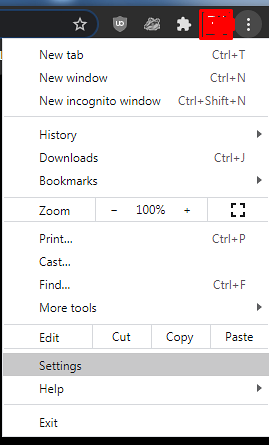
Når du har åbnet Indstillinger, skal du gå til Fremskreden og vælg Nulstil og ryd op.
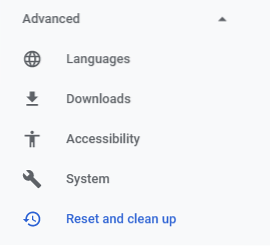
Klik her på Gendan indstillingerne til deres oprindelige standardindstillinger.
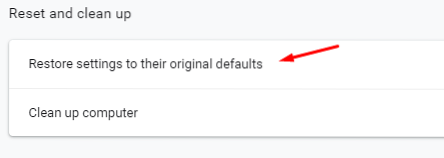
Dette åbner en prompt, hvor du simpelthen skal klikke på Nulstil indstillingerne knap.
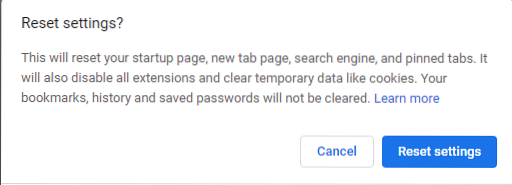
Efter nulstilling af Chrome skal du kontrollere, om problemet er løst.
Konklusion?
Chrome er en af de bedste webbrowsere derude, og det bliver ved med at forbedre sig endnu mere. På trods af alle dens fremragende funktioner er den dog stadig ikke fejlfri og kan undertiden handle ude af rækkefølge. Derfor er det vigtigt at vide, hvordan man håndterer disse fejl på den mest effektive måde.
 Phenquestions
Phenquestions


